Live Photos es una característica interesante pero no esencial de la experiencia fotográfica de iOS que conserva los momentos antes y después de tomar una foto, incluido el sonido. Son geniales para darle vida a una foto en particular, y son especialmente excelentes para crear tus propios GIF a partir de fotos, pero también ocupan mucho espacio de almacenamiento. Los archivos suelen ser el doble de grandes que los de una foto normal. Eso puede ser un problema para su almacenamiento de fotos, considerando que Apple mantiene Live Photos activado de forma predeterminada.
Afortunadamente, es relativamente fácil desactivar la función y puede volver a activarla fácilmente (y temporalmente) si desea tomar una foto específica como Live Photo. Primero, le mostraré cómo evitar que la aplicación Cámara tome fotos en vivo automáticamente, luego le mostraré cómo hacer que las fotos en vivo actúen como fotos normales cuando las comparte con otros usuarios de iOS.
Cómo deshabilitar Fotos en vivo
- Inicie la aplicación Cámara.
- En la interfaz de fotos, presione el ícono Live Photo para apagarlo. Se encuentra en la parte superior derecha en iOS 16.
¡Eso es todo! La próxima vez que abra la aplicación Cámara, el ícono de Live Photo ya debería estar apagado. Puede reactivar Live Photos presionando el ícono, y con esta configuración activa, debería permanecer encendida hasta que decida apagarla.
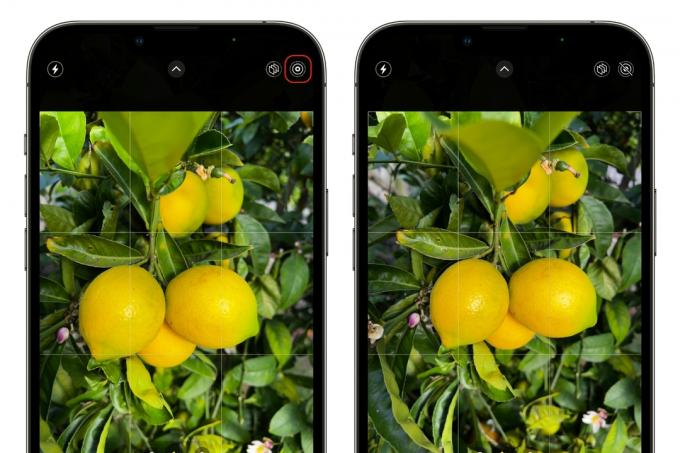
Fundición
Cómo deshabilitar las funciones de Live Photo en una foto que ya tomaste
Esto es útil para compartir fotos en vivo más antiguas que tomó antes de que la información anterior lo iluminara. Simplemente puede deshabilitar cada campana y silbato de Live Photo antes de enviarlo. Una vez que haya hecho eso, se verá como una foto normal cuando la envíe. Aquí está cómo hacerlo.
- Abra la foto que desea editar en Fotos.
- Prensa Vivir en la esquina superior izquierda.
- Aparecerá un menú emergente. Toque Desactivado en el auge de la lista para desactivar Live Photo.
Desafortunadamente, esto no elimina la información de Live Photo, por lo que estas fotos seguirán ocupando mucho espacio en su teléfono. Por otro lado, significa que es relativamente fácil reactivar animaciones en una foto en vivo en una fecha posterior: simplemente siga los mismos pasos anteriores y presione Vivir otra vez.
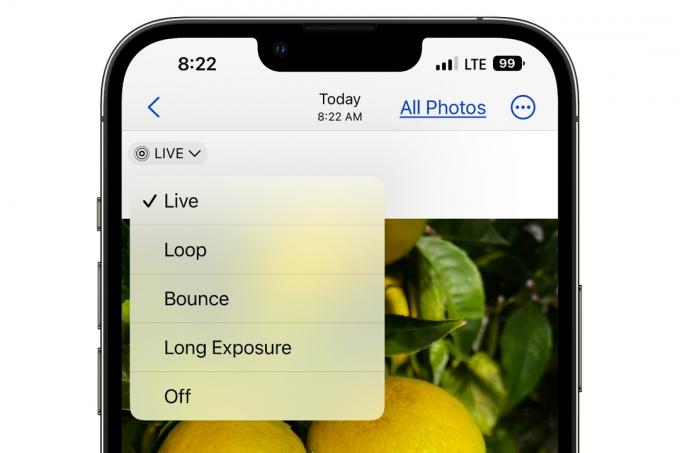
Fundición
Como puedes ver, el menú también tiene otras opciones para tu Live Photo. Estas opciones establecen cómo se reproduce Live Photo y puede cambiar entre estas opciones. El valor predeterminado es En vivo, que reproduce la foto de principio a fin. Aquí están las descripciones de las otras opciones:
- Círculo: La reproducción comienza una y otra vez.
- Bote: Cuando la reproducción llega al final, se reproduce hacia atrás hasta el principio, luego hacia adelante, una y otra vez.
- Larga exposición: Un efecto borroso.
